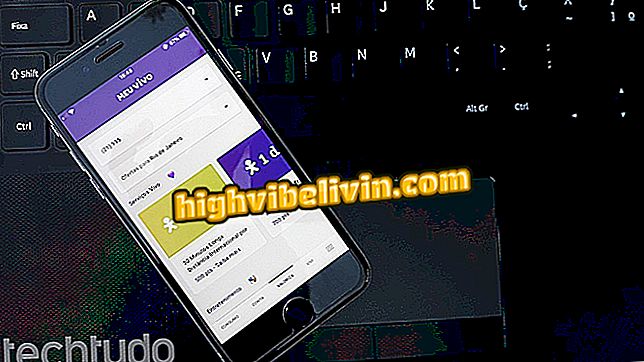Cara Meningkatkan FPS di Battlegrounds PlayerUnknown
Battlegrounds PlayerUnknown adalah game aksi dan gaya bertahan Battle Royale yang tersedia untuk diunduh di PC melalui Steam. Karena judulnya masih dalam akses awal, menerima perbaikan dan pembaruan, itu umum untuk kesalahan dan masalah kinerja muncul. Itu sebabnya kami memilih beberapa tips dan solusi untuk meningkatkan FPS dan kinerja game.
Bagaimana cara mengunduh Battlegrounds PlayerUnknown di PC via Steam
Sebelum mencoba solusi atau peningkatan, pastikan komputer Anda memenuhi persyaratan untuk menjalankan game. Jika berada dalam batas pengaturan minimum yang diperlukan, tutup semua program terbuka sebelum memulai Battlegrounds PlayerUnknown.

Battleunks milik Playerunknown
Konfigurasikan startup
Salah satu cara pemain dapat meningkatkan kinerja adalah dengan mengkonfigurasi opsi startup Steam agar game menggunakan semua inti prosesor.
Langkah 1. Buka perpustakaan Steam dan cari Battlegrounds PlayerUnknown;
Langkah 2. Klik kanan pada game dan pilih "Properties";
Langkah 3. Klik "Setel opsi mulai";

Pengaturan Battlegrounds PlayerUnknown di Steam
Langkah 4. Salin dan tempel "-USEALLAVAILABLECORES -malloc = system -sm4" ke dalam kotak teks dan tekan "Ok" untuk menyimpan pengaturan.
Aplikasi: Dapatkan tips terbaik dan berita terbaru di ponsel Anda
File Lokal
Anda juga dapat mengonfigurasi opsi video gim langsung dari file lokal, memodifikasinya untuk mendapatkan lebih banyak kinerja dan mendapatkan FPS tambahan.
Langkah 1. Akses folder "C: \ Users \ YourName \ AppData \ Local \ TslGame \ Saved \ Config \ WindowsNoEditor". Atau gunakan tombol pintas Windows + R dan ketik "% appdata%;
Langkah 2. Buka file "GameUserSetting" dengan Notepad dan ubah pengaturan sehingga cocok dengan contoh di bawah ini;
sg.ResolutionQuality = 100.000000
sg.ViewDistanceQuality = 1
sg.AntiAliasingQuality = 1
sg.ShadowQuality = 0
sg.PostProcessQuality = 0
sg.TextureQuality = 0
sg.EffectsQuality = 1
sg.FoliageQuality = 0
bMotionBlur = Salah
bUseVSync = Salah
FullscreenMode = 2
FrameRateLimit = -1.000000
Anda juga dapat meningkatkan SPF dengan mengurangi resolusi. Gim akan kehilangan kualitas visual, tetapi kinerjanya akan meningkat. Buka file yang sama dan buat pengaturan berikut:
DesiredScreenWidth = 1280
DesiredScreenHeight = 720
Kartu video
Pastikan kartu video Anda mutakhir atau unduh driver terbaru yang dirilis. Jika kartu Anda adalah model NVIDIA, ikuti langkah-langkah di bawah ini untuk mengubah pengaturan 3D:
Langkah 1. Buka panel kontrol NVIDIA;

Panel Kontrol NVIDIA
Langkah 2. Klik pada "Kelola pengaturan dalam 3D";
Langkah 3. Klik Tambah dan browse ke folder "C: \ Program Files (x86) \ Steam \ Steamapps \ common \ PUBG \ TslGame \ Binaries \ Win64";
Langkah 4. Pilih file "TslGame.exe" dan ubah pengaturan berikut;
- Frame pra-render maksimum: 1
- Banyak video / akselerasi GPU campuran: mode kinerja video tunggal
- Mode manajemen daya: kinerja maksimum
- Sinkronisasi vertikal: tidak aktif
Lihat Profil
Nantikan pembaruan dan kemungkinan perbaikan tambalan dari pengembang sendiri di Steam. Permainan ini dirilis pada akses awal terutama sehingga pemain bisa mengujinya sebelum tahap akhir, membantu dalam perbaikan bug dan kinerja.
Melalui Steam
Apa pendapat Anda tentang MMO zombie H1Z1? Tinggalkan Balasan